 |
КОНТАКТЫ |
 |
| |
Тел. (391) 290 44 77
E-mail: sales@vsemcomp.ru
Пишите нам Телеграмм
г.Красноярск, ул.Мечникова, д.44А, оф.139
Работаем с 10:00 до 19:00
Выдача товара с с 12:00 до 17:00
Выходной: сб, вс |
 |
|
Dell PowerEdge 2850
Системы Dell™ PowerEdge™ 1850 Руководство пользователя
Индикаторы на необязательной лицевой панели
Элементы и индикаторы передней панели
Элементы и индикаторы задней панели
Характеристики системы
Поддержка операционных систем
Устройства защиты энергоснабжения
Другие полезные документы
Получение технической поддержки
В данной главе описаны основные аппаратные и программные возможности и характеристики системы и приведена информация об индикаторах, расположенных на передней и задней панелях системы. Кроме того, в ней содержится информация о других документах, которые могут быть полезны при настройке системы, и о порядке получения технической поддержки.
Индикаторы на необязательной лицевой панели
На необязательной блокирующей лицевой панели системы расположены синий и оранжевый индикаторы состояния системы. Синий индикатор горит при нормальной работе системы. Желтый индикатор загорается тогда, когда в системе возникает та или иная проблема, связанная с блоками питания, вентиляторами, температурой или жесткими дисками.
В таблице Taблица 1-1 перечислены возможные варианты показаний индикаторов системы. Каждое показание соответствует тому или иному событию, произошедшему в системе.
Таблица 1-1. Показания индикаторов состояния системы
|
Синий индикатор |
Оранжевый индикатор |
Описание |
|
Off (Выкл.) |
Off (Выкл.) |
Система не получает питания |
|
Off (Выкл.) |
Мигает |
Система обнаружила ошибку. Более подробную информацию см. в Руководстве по установке и поиску и устранению неисправностей. |
|
On (Вкл.) |
Off (Выкл.) |
Питание включено, система в рабочем состоянии. |
|
Мигает |
Off (Выкл.) |
Индикатор активизирован для идентификации системы в стойке. |
|
ПРИМЕЧАНИЕ: Во время идентификации системы синий индикатор мигает, даже если обнаружена ошибка. По завершении идентификации системы синий индикатор перестает мигать, а желтый продолжает. |
Элементы и индикаторы передней панели
На рисунке Рисунок 1-1 изображены органы управления, индикаторы и разъемы, расположенные под необязательной лицевой панелью на передней панели системы. Taблица 1-2 указан список индикаторов, кнопок и разъемов на передней панели.
Рисунок 1-1. Характеристики и индикаторы передней панели
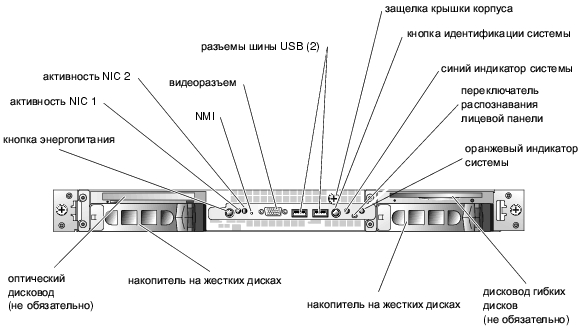
Таблица 1-2. Светодиодные индикаторы, кнопки и разъемы на передней панели
|
Индикатор, кнопка
или разъем |
Пиктограмма |
Описание |
|
Синий индикатор состояния системы |
|
Синий индикатор состояния системы горит во время нормальной работы. Мигание синего индикатора состояния системы при идентификации может быть вызвано как программным обеспечением для управления системой, так и нажатием кнопок идентификации, расположенных на передней и задней панелях. |
|
Желтый индикатор состояния системы |
|
Желтый индикатор состояния системы начинает мигать, когда в системе возникает та или иная проблема, связанная с блоками питания, вентиляторами, температурой или жесткими дисками.
ПРИМЕЧАНИЕ. Если система подключена к источнику переменного тока и обнаружена ошибка, желтый индикатор состояния системы начинает мигать независимо от того, включено ли питание системы. |
|
Индикаторы связи и активности контроллеров сетевого интерфейса 1 и 2 |

|
Индикаторы связи и активности двух встроенных контроллеров сетевых интерфейсов мигают, когда происходит обращение к контроллерам. |
|
Индикатор жёсткого диска |
 |
Зеленый индикатор активности жёсткого диска мигает, когда происходит обращение к жёстким дискам. Более подробную информацию об индикаторах жестких дисков см. в Рисунок 1-2. |
|
индикатор включенного питания, кнопка энергопитания |
 |
Когда система включена, зеленый индикатор включенного питания загорается. Индикатор питания мигает, если в систему поступает питание, но система при этом не включена.
Кнопка энергопитания контролирует подачу в систему постоянного тока.
ПРИМЕЧАНИЕ: Если система работает под управлением ACPI-совместимой операционной системы и отключается с помощью кнопки энергопитания, перед отключением питания система выполнит надлежащую процедуру завершения работы. Если ACPI-совместимая операционная система не используется, питание отключается сразу же после нажатия кнопки энергопитания. |
|
кнопка идентификации системы |
 |
Кнопки идентификации системы на передней и задней панелях используются для поиска конкретной системы в стойке. При нажатии на одну из этих кнопок синие индикаторы состояния системы на передней и задней панелях начнут мигать и будут мигать до повторного нажатия на одну из этих кнопок. |
|
разъёмы USB |

|
Служит для подключения к системе устройств, совместимых с USB 2.0. |
|
NMI Button
(Кнопка NMI) |
 |
Используется для программ поиска и устранения неисправностей и ошибок драйвера устройства при использовании определенных операционных систем. Нажать на эту кнопку можно концом скрепки для бумаг.
Используйте эту кнопку только по указанию специалиста службы поддержки или документации по операционной системе. |
|
видеоразъем |
 |
Служит для подключения монитора к системе. |
Кодовые сигналы индикаторов жестких дисков SCSI
Если активизирован RAID, два индикатора на каждых салазках жестких дисков предоставляют информацию о состоянии жестких дисков SCSI. RAID можно активизировать либо с помощью ROMB на необязательной надстроечной плате (если есть) или с помощью платы RAID, подключенной к объединительной плате. См. Рисунок 1-2 и Taблица 1-3. Показания индикатора включенного питания/сбоя жесткого диска контролируются микропрограммным обеспечением объединительной платы SCSI.
Рисунок 1-2. Индикаторы жестких дисков SCSI
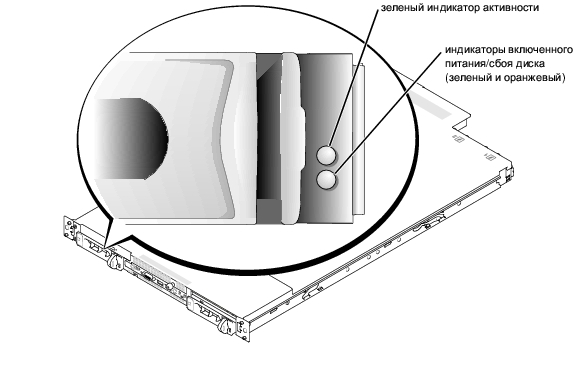
В таблице Taблица 1-3 перечислены показания индикаторов дисков. Каждое показание соответствует тому или иному связанному с диском событию, произошедшему в системе. Например, при сбое жесткого диска будет выдаваться показание "сбой диска". После того, как диск будет выбран для удаления, будет отображено показание "диск готовится к удалению", а затем "диск готов к установке или удалению". После установки диска, предназначенного в качестве замены, появится показание "диск готовится к работе", а затем "диск работает".
 |
ПРИМЕЧАНИЕ: Если RAID не активно, появляется только показание индикатора "диск работает". Во время обращения системы к жесткому диску индикатор активности диска тоже будет мигать. |
Таблица 1-3. Показания индикаторов жесткого диска
|
Состояние |
Показания индикатора |
|
Идентификация диска |
Зеленый индикатор включенного питания/сбоя мигает четыре раза в секунду. |
|
Диск готовится к снятию |
Зеленый индикатор включенного питания/сбоя мигает два раза в секунду. |
|
Диск готов к установке или снятию |
Ни один индикатор диска не горит. |
|
Диск готовится к работе |
Зеленый индикатор включенного питания/сбоя светится. |
|
Предполагается сбой диска |
Индикатор включенного питания/сбоя медленно мигает, чередуя зеленый свет, оранжевый свет и выключение. |
|
Сбой диска |
Оранжевый индикатор включенного питания/сбоя мигает четыре раза в секунду. |
|
Восстановление диска |
Зеленый индикатор включенного питания/сбоя медленно мигает. |
|
Диск работает |
Зеленый индикатор включенного питания/сбоя светится. |
Элементы и индикаторы задней панели
На рисунке Рисунок 1-3 показаны элементы управления, индикаторы и разъемы, расположенные на задней панели системы.
Рисунок 1-3. Элементы и индикаторы задней панели
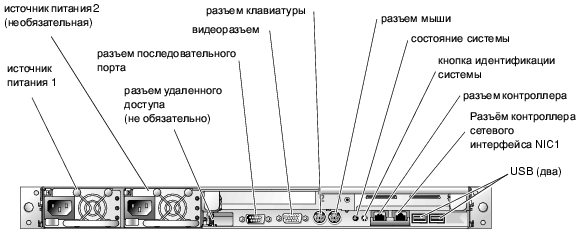
 |
ПРИМЕЧАНИЕ: Воспользуйтесь необязательным кабелем расширения RJ-45, который поставляется с системой для облегчения установки сетевых кабелей. Более подробную информацию см. в Руководство по установке, поиску и устранению неисправностей. |
Подключение внешних устройств
Подключая к системе внешние устройства, соблюдайте следующие рекомендации:
- Для правильной работы большинства устройств необходимо подключить их к определённому разъёму и установить соответствующие драйверы. Драйверы устройств обычно поставляются с операционной системой или с самим устройством. Ознакомьтесь с инструкциями по установке и настройке конфигурации в документации, прилагаемой к устройству.
- Подключение внешних устройств допускается только при выключенной системе. Затем, прежде чем включить систему, включите внешние устройства (если только в документации по устройству не предписывается иное).
Более подробную информацию о разъемах см. в Руководстве по установке и поиску и устранению неисправностей. Информацию о включении, отключении и конфигурировании разъёмов и портов ввода/вывода см. в главе "Работа с программой настройки системы".
Характеристики системы
- Один или два микропроцессора Intel Xeon с внутренней тактовой частотой не менее 2,8 ГГц, уровень 2 кэш-памятью второго уровня объемом не менее 1 МБ и фронтальной шиной с тактовой частотой 800 МГц.
- Поддержка SMP (Symmetric MultiProcessing [симметричной многопроцессорной обработки]), реализованная в системах с двумя микропроцессорами Intel Xeon. SMP значительно повышает производительность системы, разделяя вычислительные операции между двумя независимыми микропроцессорами. Чтобы воспользоваться преимуществами этой функции, необходима операционная система, поддерживающая многопроцессорную обработку.
 |
ПРИМЕЧАНИЕ: Если вы решите модернизировать систему и установить второй микропроцессор, комплект для модернизации следует заказывать в корпорации Dell. Не все версии микропроцессоров Intel Xeon корректно работают в качестве дополнительных микропроцессоров. В комплект для модернизации Dell входит микропроцессор подходящей версии, а также инструкции по проведению модернизации. Оба микропроцессора должны иметь одинаковую тактовую частоту и одинаковый объем кэш-памяти. |
- Модули регистровой памяти PC2-3200 DDR 2 400 SDRAM объемом не менее 256 МБ, с возможностью расширения до 16 ГБ путем установки комбинаций модулей памяти с двукратным чередованием объемов 256 МБ, 512 МБ, 1 ГБ, 2-ГБ или 4 ГБ (если есть) в шесть гнезд для модулей памяти на системной плате.
- Поддержка до двух одно-дюймовых внутренних жестких дисков SCSI U320 (с возможностью горячей замены при использовании необязательной возможности RAID).
- Один необязательный дисковод гибких дисков (1,44 МБ, 3,5 дюйма).
- Необязательный дисковод компакт-дисков или DVD с интерфейсом IDE.
- До двух блоков питания с возможностью горячей замены мощностью 550 Вт в конфигурации с резервированием 1 + 1.
- Четыре резервных вентилятора охлаждения системы.
На системной плате имеются:
- Один из следующих вариантов надстроечных плат:
- Надстроечная плата с 64-разрядным разъемом расширения PCI-X с питанием 3,3 В и тактовой частотой 100 МГц, другая - с 64-разрядным разъемом расширения PCI-X с питанием 3,3 В и тактовой частотой 133 МГц. Слоты для плат расширения позволяют устанавливать платы расширения полной высоты и половинной длины.
или
- Надстроечная плата(если есть) с 64-разрядным разъемом расширения PCI-X с питанием 3,3 В и тактовой частотой 100 МГц, другая - с 64-разрядным разъемом расширения PCI-X с питанием 3,3 В и тактовой частотой 133 МГц, а также RAID на материнской плате (ROMB). Слоты для плат расширения позволяют устанавливать платы расширения полной высоты и половинной длины.
или
- Надстроечная плата(если есть), имеющая ширину пропускания x4 и одна имеющая ширину пропускания x8, слоты расширения PCI-Express и ROMB. Слоты для плат расширения позволяют устанавливать платы расширения половинной длины.
- Встроенный одноканальный хост-адаптер SCSI U320. Внутренний канал поддерживает до двух жестких дисков SCSI на объединительной плате SCSI. Объединительная плата SCSI автоматически конфигурирует номера идентификаторов SCSI и прерывание SCSI, что значительно упрощает установку дисков.
- Необязательный RAID на отдельной плате контроллера с кэш-памятью объемом 256 МБ и аккумулятором RAID.
- Два встроенных контроллера сетевого интерфейса Gigabit Ethernet, обеспечивающие поддержку скоростей передачи 10 Мб/с, 100 Мб/с и 1000-Мб/с.
- Четыре USB 2.0-совместимых разъема (два на передней и два на задней панели), поддерживающие дисковод гибких дисков, дисковод CD-ROM, клавиатуру, мышь или флэш-накопитель USB.
- Необязательный контроллер RAC (Remote Access Controller [контроллер удаленного доступа]) для удаленного управления системой.
- Встроенная VGA-совместимая видеоподсистема с видеоконтроллером ATI Radeon
7000-M, 33 МГц PCI. Эта видеоподсистема имеет 16 МБ видеопамяти SDRAM (без возможности модернизации). Максимальное разрешение 1600 x 1200 при 64 000 цветов; поддерживается режим true-color (реалистичное воспроизведение цветов) при следующих разрешениях: 640 x 480, 800 x 600, 1024 x 768, 1152 x 864 и 1280 x 1024. Если установлена необязательная плата удаленного доступа, видеоразрешение составляет 1024 x 768.
- Схема управления системой, следящая за работой вентиляторов, а также за напряжением питания и рабочей температурой системы. Схема управления системой работает совместно с программным обеспечением для управления системой.
- На задней панели имеются разъемы мыши, клавиатуры, последовательных портов, видеоадаптера, два разъема шины USB и два разъема контроллеров сетевого интерфейса.
- На передней панели имеются видеоразъем и два разъема шины USB.
Более подробную информацию о конкретных характеристиках
см. в "Технические характеристики".
С системой поставляется следующее программное обеспечение:
- Программа настройки системы для быстрого просмотра и изменения информации о конфигурации системы. Более подробную информацию об этой программе см. в главе "Работа с программой настройки системы".
- Программа настройки системы предоставляет дополнительные возможности защиты системы, включая системный пароль и пароль программы настройки.
- Диагностика системы для оценки состояния компонентов системы и устройств. Информацию об использовании диагностики системы см. в разделе "Запуск диагностики системы" в Руководстве по установке, поиску и устранению неисправностей.
- Видеодрайверы для отображения многих популярных прикладных программ в режимах с высоким разрешением.
- Драйверы устройств SCSI, позволяющие операционной системе обмениваться информацией с устройствами, подключенными к встроенной подсистеме SCSI. Более подробную информацию об этих драйверах см. в разделе "Установка и конфигурирование жестких дисков" в Руководстве по установке и поиску и устранению неисправностей.
- Компакт-диски с документацией и программным обеспечением для управления системой.
Поддержка операционных систем
- Microsoft® Windows® 2000 Server и Advanced Server
- Microsoft Windows Server 2003 (стандартный выпуск), Enterprise Edition и Web Edition
- Red Hat® Linux Enterprise Server AS, ES и WS (версия 3)
- Red Hat Linux Enterprise AS (версия 2.1)
- Novell® NetWare® 6.5 и 5.1
Устройства защиты энергоснабжения
Эти устройства позволяют защитить систему от скачков напряжения в сети питания и нарушения энергоснабжения.
- В PDU (Power Distribution Unit [блок распределения питания]) используются прерыватели, которые позволяют гарантировать, что нагрузка по переменному току не превышает номинальное значение нагрузки PDU.
- Сетевой фильтр - защищает систему от воздействия пульсаций напряжения, которые могут наблюдаться во время электрических бурь. Сетевые фильтры не обеспечивают защиты от понижения напряжения более чем на 20 процентов от номинального.
- Согласователь линии - поддерживает уровень входного напряжения питания на относительно постоянном уровне, обеспечивает защиту от кратковременного нарушения питания, но не защищает от полного отключения питания.
- В ИБП для поддержания работы системы при отключении напряжении в сети используется питание от аккумуляторов. Аккумулятор подзаряжается переменным током во время питания от сети, так что в случае отключения питания он может обеспечивать питание системы в течение некоторого времени - от 5 минут до приблизительно одного часа. ИБП, который обеспечивает работу системы от аккумулятора в течение пяти минут, позволяет сохранить все открытые файлы и корректно завершить работу с системой. Используйте сетевые фильтры и PDU со всеми универсальными блоками питания, при этом ИБП должен иметь сертификат лабораторий UL.
Другие полезные документы
 |
Информационном руководстве по системе приведена важная информация о безопасности, а также нормативная информация. Гарантийная информация может включаться в состав данного документа или в отдельный документ. |
- Руководство по установке в стойку или Инструкции по установке в стойку, поставляемые со стойкой, описывают установку системы для работы в стойке.
- Руководство по началу работы представляет обзор первоначальной установки вашей системы.
- В Руководстве по установке, поиску и устранению неисправностей изложен порядок поиска и устранения неисправностей системы и порядок установки или замена компонентов системы.
- Документация к программному обеспечению для управления системой, в которой описаны функции, требования, процедура установки программы и работа с нею.
- В документации контроллера управления для объединительной платы (BMC) описываются функции и параметры конфигурации BMC.
- В документации к операционной системе описаны установка (если она необходима), конфигурирование и работа с операционной системой.
- Информацию о конфигурировании и установке дополнительных устройств, которые были приобретены отдельно, можно найти в документации на эти устройства.
- Обновления документов иногда прилагаются к системе с целью предоставить описания изменений, внесенных в систему, программное обеспечение и/или в документацию.
 |
ПРИМЕЧАНИЕ: Ознакомьтесь с обновлениями в первую очередь, поскольку именно в них содержится самая новая информация. |
- В комплект поставки могут включаться файлы с информацией о версии или файлы readme (прочти меня) с описанием последних обновлений и изменений в системе или с дополнительной технической информацией, предназначенной для опытных пользователей и обслуживающего персонала.
Получение технической поддержки
Если вы не понимаете описанную в настоящем руководстве процедуру или система не работает так, как ожидалось, воспользуйтесь Руководством по установке, поиску и устранению неисправностей.
Информацию о корпоративном обучении и сертификации Dell можно найти в сети Интернет по адресу www.dell.com/training. Эти услуги могут быть доступны не во всех регионах.
Более полное руководство, Вы можете скачать Здесь
назад
|


